stress是一个linux下的压力测试工具,专门为那些想要测试自己的系统,完全高负荷和监督这些设备运行的用户。
1. stress1.0.4下载地址
下载:https://fossies.org/linux/privat/stress-1.0.4.tar.gz
2.安装stress
将下载的stress-1.0.4.tar.gz复制到“/usr/local/src/”目录下
#切换目录 cd /usr/local/src #解压tar.gz包 tar -xzpvf stress-1.0.4.tar.gz #进入解压目录 cd stress-1.0.4 #开始安装 ./configure make make check make install make clean
3.stress使用说明
Stress 选项说明: -? --help #显示帮助信息 ---------------------------------------------- --version #显示软件版本信息 ---------------------------------------------- -v --verbose #显示详细运行信息 ---------------------------------------------- -q --quiet #不显示运行信息 ---------------------------------------------- -n --dry-run #显示已经完成的指令执行情况 ---------------------------------------------- -t secs --timeout secs #指定运行多少秒 ---------------------------------------------- --backoff usecs #等待usecs微秒后才开始执行 ---------------------------------------------- -c forks --cpu forks #产生多个处理sqrt()函数的CPU进程 ---------------------------------------------- -i forks --io forks #产生多个处理sync()函数的磁盘I/O进程 ---------------------------------------------- -m forks --vm forks #产生多个处理malloc()内存分配函数的进程 ---------------------------------------------- --vm-bytes bytes #指定内存的Bytes数,默认值是1(与--vm-hang配合使用) ---------------------------------------------- --vm-hang #指示每个消耗内存的进程在分配到内存后转入休眠状态,与正常的无限分配和释放内存的处理相反,这有利于模拟只有少量内存的机器;例如,下面命令运行时就会分配到并一直持有256M内存,直到进程被终止; % stress --vm 2 --vm-bytes 128M --vm-hang ---------------------------------------------- -d forks --hdd forks #产生多个执行write()函数的进程 ---------------------------------------------- --hdd-bytes bytes #指定写的Bytes数,默认是1GB ---------------------------------------------- --hdd-noclean #不要将写入随机ASCII数据的文件Unlink 注意:时间单位可以为秒s,分m,小时h,天d,年y,文件大小单位可以为K,M,G 示例: 一个简单的例子就是你只想给系统一个随机负载,此命令产生13个进程,每个进程都反复不停的计算由rand()产生随机数的平方根 ---------------------------------------------- % stress -c 13 #Stress支持很多选项,可以指定仅显示有限的运行信息,以下命令产生1024个进程,仅显示出错信息 ---------------------------------------------- % stress --quiet --cpu 1k #为了观察系统何时达到I/O极限,可以使用选项“-i”,以下指令产生4个进程,每个进程反复调用sync(),sync()用于将内存上的内容写到硬盘上 ---------------------------------------------- % stress -i 4 #可以在一条指令中使用多个消耗资源的选项,如下指令表示显示运行信息,一分钟后终止运行(13个CPU进程,4个I/O进程) ---------------------------------------------- % stress -c 13 -i 4 --verbose --timeout 1m #你也可以指定向磁盘中写入固定大小的文件,这个文件通过调用mkstemp()产生并保存在当前目录下,默认是文件产生后就被执行unlink(清除)操作,但是你可以使用“--hdd-bytes”选项将产生的文件全部保存在当前目录下,这会将你的磁盘空间逐步耗尽 ---------------------------------------------- % stress -d 1 --hdd-noclean --hdd-bytes 13 #可以支持生成大文件 % stress -d 1 --hdd-noclean --hdd-bytes 3G ----------------------------------------------
4.测试方式
建议开启三个 Xshell连接终端。
第一个终端:
测试一
运行 stress 命令,模拟一个 CPU 使用率 100%,运行10分钟的场景
#一个cpu使用率100%,运行10分钟场景 stress --cpu 1 --timeout 600

测试二
主要测试硬盘,生成文件放到硬盘内
#var下创建测试目录 mkdir -p /var/test #切换到test目录 cd /var/test #测试硬盘,生成800k大小的文件,写到硬盘内 stress -d 1 --hdd-noclean --hdd-bytes 800k
测试三
提升cpu与cpu使用率的测试 ,生成文件放到硬盘内
#还是切换到 /var/test/ 测试目录下,没有的新建一个 cd /var/test #增大“c”值提高cpu数;增大“i”值提高CPU的使用率;增大“d”值会减少CPU的使用率,从而增加对硬盘的数据写入量,但是对内存要求不高 stress -c 4 -i 4 -d 1 --hdd-noclean --hdd-bytes 800k
测试四
提升vm值,测试内存使用率,生成文件放到硬盘内
#还是切换到 /var/test/ 测试目录下,没有的新建一个 cd /var/test #增大“vm”、“--vm-bytes” 或 “—vm-hang” 选项的值都会提高内存的使用率 stress -c 1 -i 1 --vm 6 --vm-bytes 128M -d 2 --hdd-noclean --hdd-bytes 800k #注意: #运行过程中,您可以通过进入其他终端,执行“df”命令,查看磁盘是否已满(也就是/var/test是否已满),如果磁盘已满,则程序“stress”会报错并终止。 #如果报错终止执行以下操作,清空测试目录,如果有需要;进入到测试目录下(/var/test或者别的目录),继续运行“stress”进行测试 #给/var/test赋权限 chmod -R 755 /var/test #清空目录 rm -R -f /var/test/ #切换目录 cd /var/test/ #接着测试(vm-bytes可以下降点继续测试) stress -c 1 -i 1 --vm 6 --vm-bytes 128M -d 2 --hdd-noclean --hdd-bytes 800k
第二个终端:
运行 uptime 查看平均负载的变化情况
#查看平均负载变化 uptime

查看动态平均负载情况命令如下:
#动态平均负载情况 watch -d uptime
第三个终端:
mpstat命令监控cpu
运行 mpstat 查看 CPU 使用率的变化情况
#查看cpu使用率的变化情况
mpstat

监控所有cpu,每隔一段时间输出一组数据
#监控所有 CPU,后面数字 5 表示间隔 5 秒后输出一组数据 mpstat -P ALL 5
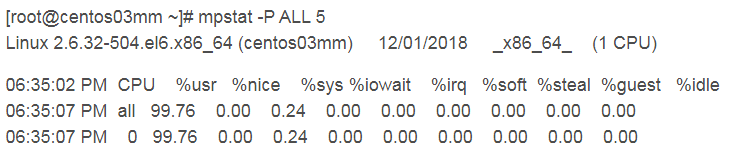
pidstat命令监控cpu
pidstat是sysstat工具的一个命令,用于监控全部或指定进程的cpu、内存、线程、设备IO等系统资源的占用情况。
#pidstat 的用法: pidstat [ 选项 ] [ <时间间隔> ] [ <次数> ]
常用的参数:
- -u:默认的参数,显示各个进程的cpu使用统计
- -r:显示各个进程的内存使用统计
- -d:显示各个进程的IO使用情况
- -p:指定进程号
- -w:显示每个进程的上下文切换情况
- -t:显示选择任务的线程的统计信息外的额外信息
- -T { TASK | CHILD | ALL }
这个选项指定了pidstat监控的。TASK表示报告独立的task,CHILD关键字表示报告进程下所有线程统计信息。ALL表示报告独立的task和task下面的所有线程。
注意:task和子线程的全局的统计信息和pidstat选项无关。这些统计信息不会对应到当前的统计间隔,这些统计信息只有在子线程kill或者完成的时候才会被收集。 - -V:版本号
- -h:在一行上显示了所有活动,这样其他程序可以容易解析。
- -I:在SMP环境,表示任务的CPU使用率/内核数量
- -l:显示命令名和所有参数

查看所有CPU使用情况
#查看所有进程的 CPU 使用情况( -u -p ALL) #pidstat 和 pidstat -u -p ALL 是等效的。 #pidstat 默认显示了所有进程的cpu使用率。 pidstat 或 pidstat -u -p ALL
5秒查询一次,共查询一次,所有cpu使用情况
#设置5秒间隔,共查询1次 pidstat 5 1
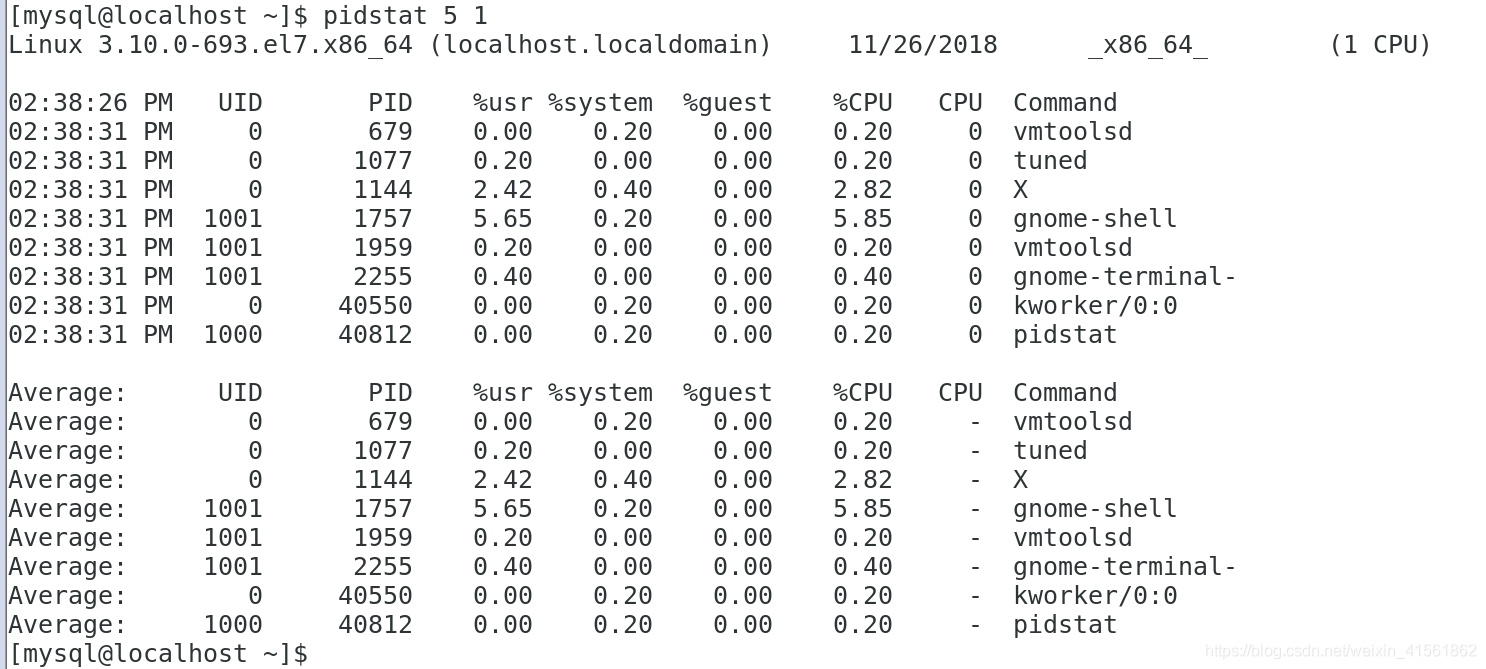
5.卸载stress方式
如果不想保留在服务器内,可以通过如下方式卸载
#卸载命令 rm -R -f /usr/local/src/stress-0.18.1/ rm -f /usr/local/bin/stress rm -f /usr/local/src/stress-0[1].18.1.tar.gz
6.保存监测数据
可以查看我的另一篇文章:Linux:监测收集linux服务器性能数据工具Sysstat的使用与安装
文章整合至:https://blog.csdn.net/cojn52/article/details/89680093、https://www.cnblogs.com/wx170119/p/11411312.html